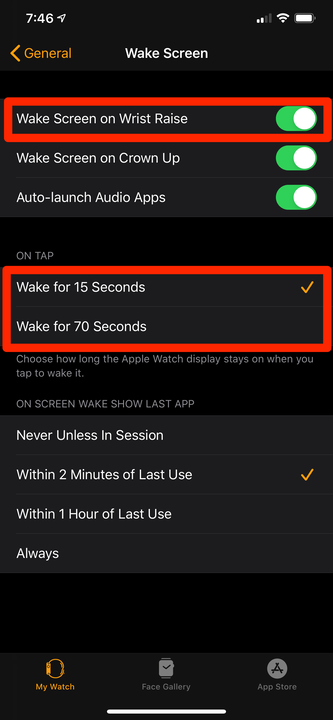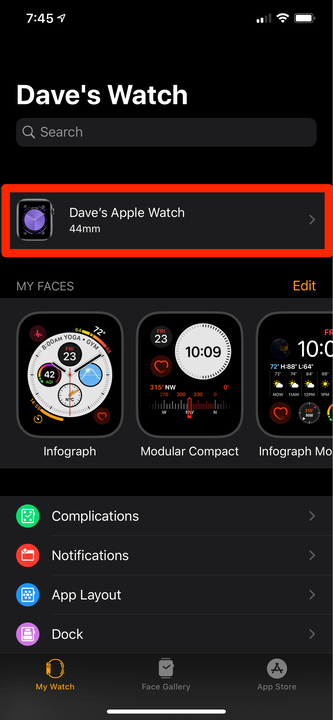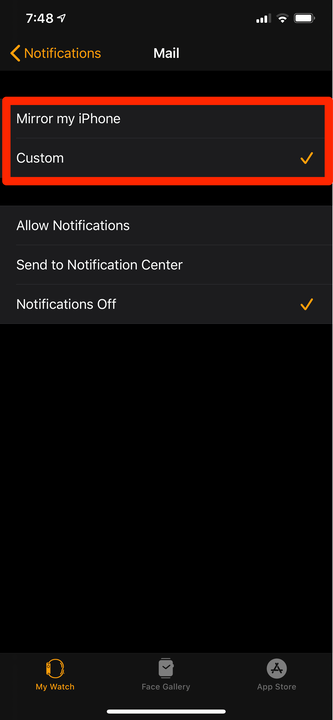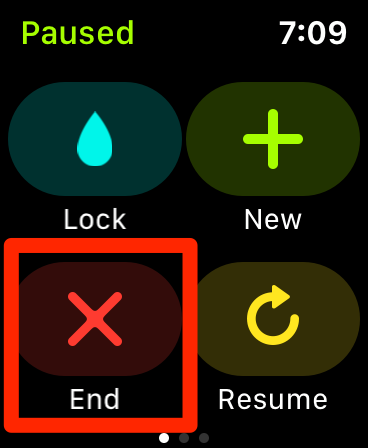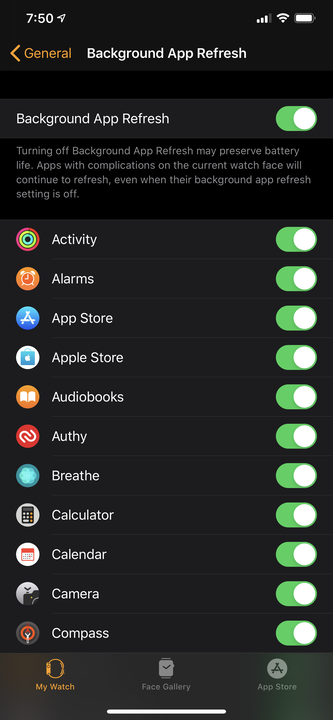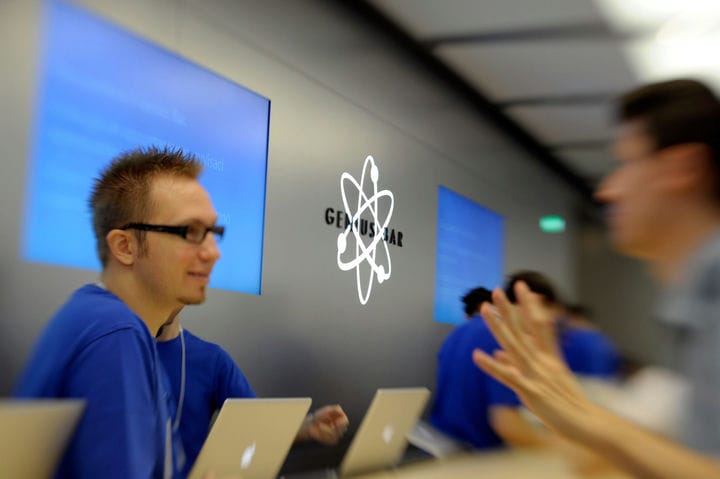Por qué su Apple Watch muere tan rápido y cómo solucionarlo
Puede intentar mejorar la duración de la batería en un Apple Watch de varias maneras diferentes, para asegurarse de que su Apple Watch no se agote tan rápido.
Joseph Branston/Futuro a través de Getty Images
- Si su Apple Watch se agota demasiado rápido, puede mejorar la duración de la batería acortando el tiempo de "pantalla de activación", desvinculando y volviendo a vincular su reloj y otros ajustes simples.
- También puede ahorrar batería apagando el modo de entrenamiento, deshabilitando "Actualización de la aplicación en segundo plano" y activando la función "Reducir movimiento".
- Su Apple Watch debería durar hasta 18 horas antes de que necesite cargarse, pero si ese no es el caso, aquí hay siete formas de extender su batería.
Comparado con otros relojes inteligentes, el Apple Watch no tiene una duración de batería particularmente robusta.
Un Apple Watch dura solo 18 horas, lo que significa que debe cargarlo todos los días. La mayoría de las personas lo cargan durante la noche, razón por la cual no tiene una aplicación de seguimiento del sueño integrada como muchos otros relojes inteligentes y pulseras de actividad física.
Por qué la batería de tu Apple Watch se agota tan rápido y cómo solucionarlo
Si su reloj no dura todo el día, es probable que esté usando la batería del reloj de manera mucho más agresiva que el usuario promedio. Pero hay varias cosas que puede hacer para prolongar la duración de la batería.
Estas son las siete mejores formas de mejorar la batería de su Apple Watch y sacar más provecho de una sola carga.
Reduzca el tiempo de activación de la pantalla o desactive la función
Establecer el tiempo de activación de la pantalla en 70 segundos agotará rápidamente la batería.
Cuando levanta la muñeca para ver el reloj o toca la pantalla, la pantalla se "activa" durante un breve período de tiempo.
Si tiene el tiempo de activación establecido en 70 segundos, la batería se agotará rápidamente. En su lugar, debe establecerlo en 15 segundos.
1. Inicie la aplicación Watch en su iPhone.
2. En la pestaña "Mi reloj", toque "General".
3. Toque "Pantalla de activación".
4. Toque "Despertar durante 15 segundos".
También puede desactivar la función Wake Screen on Wrist Raise, de modo que su reloj solo active la pantalla cuando toque la pantalla o gire la corona digital.
Simplemente deshabilite la opción "Activar pantalla al levantar la muñeca" en la parte superior de la pantalla.
Vuelva a emparejar su Apple Watch y iPhone
Toca tu reloj en la parte superior de la aplicación Watch para desvincularlo.
Si la batería se está agotando más rápido de lo que debería, es posible que haya algún problema con la forma en que se sincronizan el reloj y el teléfono.
Puede resolver muchos problemas desvinculando su reloj y luego volviéndolo a vincular como un reloj nuevo, lo que debería eliminar cualquier corrupción que causó la falla de la batería.
Aquí está cómo hacerlo.
1. Inicie la aplicación Watch en su iPhone.
2. En la pestaña "Mi reloj", toque su reloj en la parte superior de la pantalla.
3. Toque la pequeña "i" a la derecha de la información de su reloj.
4. Toque "Desvincular Apple Watch" y luego confirme su elección.
Ahora que su reloj ya no está emparejado con su teléfono, siga las instrucciones de nuestro artículo sobre cómo emparejar un Apple Watch con su iPhone para configurar su reloj como un nuevo dispositivo.
Desactiva algunas notificaciones automáticas
Muchas aplicaciones te dan la opción de reflejar las mismas notificaciones para tu iPhone o personalizar las notificaciones que recibes.
Enviar muchas notificaciones a su reloj también puede agotar seriamente su batería. Solo debe habilitar las notificaciones más esenciales.
1. Inicie la aplicación Watch en su iPhone.
2. En la pestaña "Mi reloj", toque "Notificaciones".
3. Para cada aplicación que aparece en la página de Notificaciones, toque la aplicación y especifique si se le debe permitir enviar notificaciones. Algunas aplicaciones tienen por defecto "Duplicar mi iPhone". Si ese es el caso, cambie la configuración a "Personalizado" y podrá ajustar las notificaciones.
Detener manualmente los entrenamientos al final de una rutina de ejercicios
Puede ahorrar batería si finaliza manualmente los entrenamientos.
Cuando el Apple Watch está en modo de entrenamiento, usa un poco más de energía de la batería, ya que mide su frecuencia cardíaca de forma continua, en lugar de cada pocos minutos.
Si su reloj no se da cuenta de que su entrenamiento ha terminado por un tiempo, puede seguir funcionando a mayor potencia por más tiempo del necesario.
En su lugar, acostúmbrese a finalizar un entrenamiento manualmente deslizando la pantalla hacia la derecha y tocando "Finalizar". Para más información, consulta nuestro artículo sobre cómo iniciar un entrenamiento en tu Apple Watch.
Desactivar la actualización de la aplicación en segundo plano
Puede elegir qué aplicaciones se actualizan en segundo plano a lo largo del día.
Cuando la actualización de la aplicación en segundo plano está activada, las aplicaciones pueden intercambiar datos entre el iPhone y el Apple Watch, por lo que siempre tienen datos actualizados cuando sea necesario.
Esto puede afectar la duración de la batería, por supuesto, por lo que puede desactivar la función por completo o seleccionar aplicaciones específicas.
1. Inicie la aplicación Watch en su iPhone.
2. En la pestaña "Mi reloj", toque "General".
3. Toque "Actualización de la aplicación en segundo plano".
4. En la página Actualización de la aplicación en segundo plano, puede desactivar la función por completo deslizando el botón en la parte superior de la pantalla hacia la izquierda. O bien, puede habilitar y deshabilitar aplicaciones específicas para que solo las aplicaciones más importantes para usted se actualicen automáticamente.
Activar Reducir movimiento
Puede activar "Reducir movimiento" en la pestaña "Accesibilidad" de su aplicación Watch.
ChinaFotoPress/Getty
Esta función controla algunos efectos gráficos y animaciones que pueden agotar la batería.
1. Inicie la aplicación Watch en su iPhone.
2. En la pestaña "Mi reloj", toque "General".
3. Toca "Accesibilidad".
4. Toca "Reducir movimiento".
5. Active "Reducir movimiento" deslizando el botón hacia la derecha.
Obtenga servicio para su Apple Watch
Es posible que deba llevar su Apple Watch a Genius Bar.
Imágenes de Claudio Villa/Getty
Si probó todos estos consejos y su Apple Watch aún no puede durar todo el día, es probable que haya un problema de hardware con su Apple Watch: la batería puede incluso estar defectuosa. Comuníquese con el servicio de atención al cliente de Apple para obtener servicio.